修復 Dolphin 遍歷服務器連接錯誤
已發表: 2022-08-13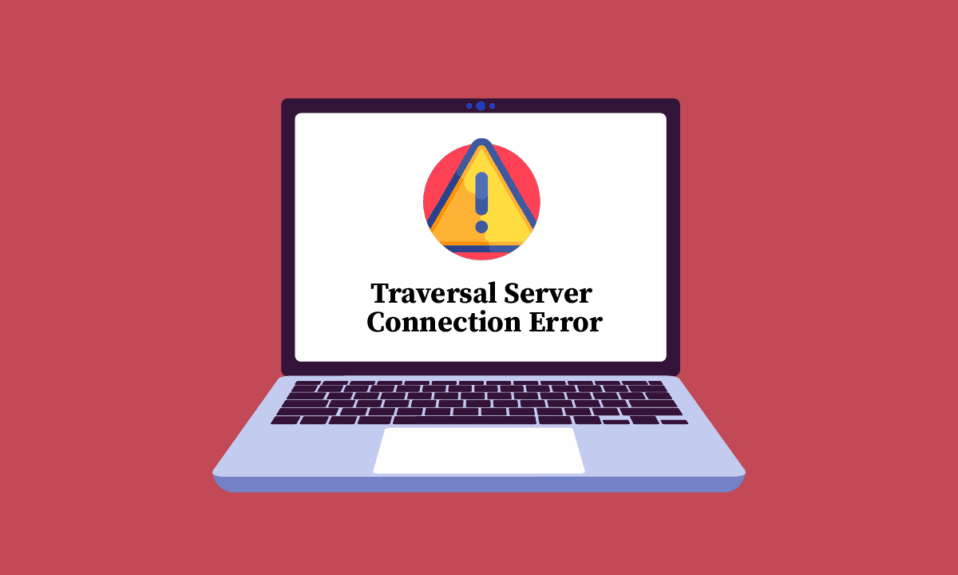
PC 遊戲玩家已經熟悉可幫助他們以增強體驗在線玩遊戲的模擬器。 Dolphin 就是一個這樣的模擬器,它可以幫助任天堂視頻遊戲機(主要是 GameCube 和 Wii)的用戶在這些遊戲機上享受遊戲,這些遊戲機具有高清遊戲視圖、渦輪速度、多人網絡、與所有 PC 控制器的兼容性以及許多其他功能等卓越功能。 Dolphin 模擬器使用遍歷服務器,許多用戶已經看到它顯示連接錯誤。 如果您是處理相同問題的人,那麼我們的指南是讓您熟悉什麼是遍歷服務器以及修復遍歷服務器連接錯誤的方法的完美幫助。 讓我們在接下來的段落中詳細討論這個連接錯誤,並學習如何輕鬆修復它。
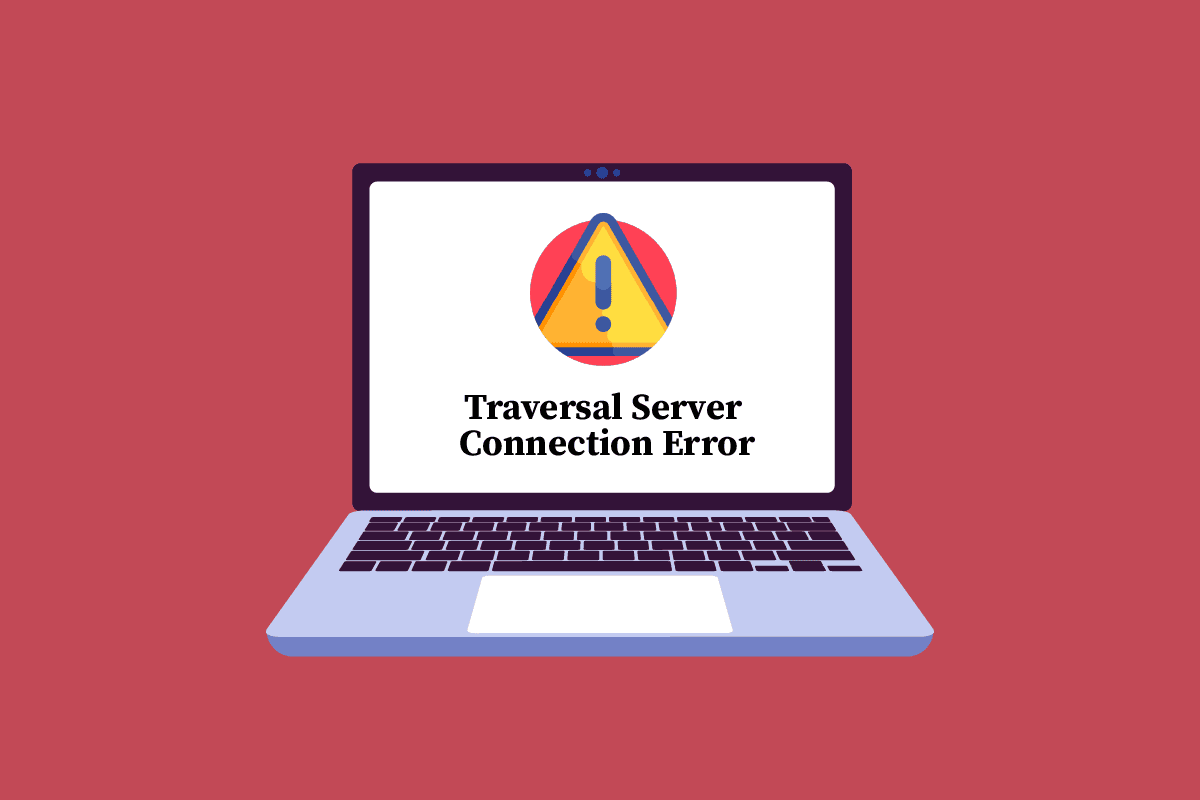
內容
- 如何修復 Dolphin 遍歷服務器連接錯誤
- 什麼是遍歷服務器?
- 是什麼導致遍歷服務器錯誤?
- 方法一:使用最新的 Dolphin 版本
- 方法 2:暫時禁用防病毒軟件(如果適用)
- 方法 3:使用虛擬專用網絡
- 方法四:清除 DNS 緩存
- 方法 5:轉發所需端口
- 方法 6:聯繫海豚模擬器支持
如何修復 Dolphin 遍歷服務器連接錯誤
Dolphin 是一款開源模擬器,可幫助任天堂遊戲機用戶玩具有增強功能的在線視頻遊戲。 遊戲玩家可以在 Windows、macOS、Linux 和 Android 上使用它。 不僅有更多功能,Dolphin 還為視頻遊戲帶來了更好的音頻和視頻質量。 此外,最好的部分是對於 GameCube 和 Wii 多人模式,遊戲玩家可以與他們的朋友或其他玩家進行在線會話,從而使 Dolphin 的使用非常有效。
什麼是遍歷服務器?
Traversal Server 是 Dolphin 模擬器的服務器連接,允許它創建主機代碼。 只要主機保持運行,此代碼就會保持活動狀態。 如果服務器出現故障,Dolphin 將無法創建主機代碼。 服務器出現故障的原因可能因互聯網連接問題而異,也可能因服務器問題而異。
是什麼導致遍歷服務器錯誤?
如上所述,遍歷服務器錯誤可能由於多種原因而發生,其中一些原因如下所述:
- 過時版本的海豚
- 過度保護的安全軟件
- 系統緩存
- 干擾服務器的錯誤
- 無線路由器的問題
既然您已經了解了很多有關遍歷的知識,現在是時候著手解決可以幫助您解決遍歷服務器連接問題的修復程序了。 因此,以下是據報導可幫助許多遊戲玩家的最有效解決方案:
方法一:使用最新的 Dolphin 版本
首先,為避免遍歷服務器連接錯誤,確保您使用的是正確且更新的 Dolphin 版本非常重要。 在許多情況下,已經註意到舊版本經常出現遍歷錯誤,而包含 NetPlay 修復程序的更新版本沒有遇到任何此類問題。
因此,請確保您的版本是新的,並確保您的 Dolphin 版本與您的朋友相同,如果您有不同的版本,可能會導致兼容性問題,也會導致不同步,最終導致遍歷服務器連接問題。 您可以訪問官方海豚模擬器下載頁面並下載最新版本。
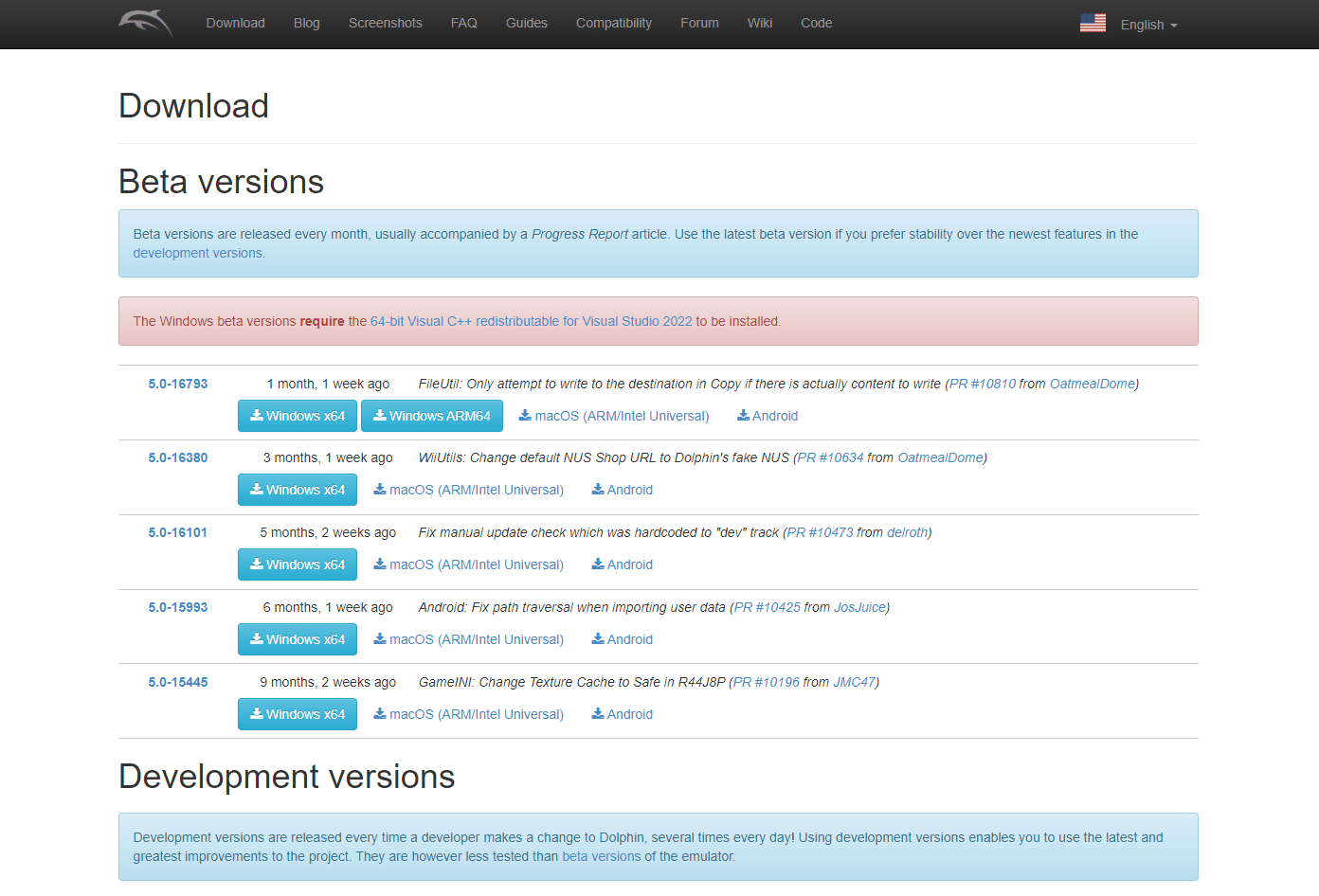
方法 2:暫時禁用防病毒軟件(如果適用)
PC 用戶可能會面臨系統上的安全軟件阻止 Dolphin 或乾擾其工作的問題。 其他在線遊戲也是如此,用戶報告他們的防病毒軟件阻止了遊戲。 因此,確保系統中的防火牆在您的 PC 上啟用遊戲或沒有任何違反遊戲的規則非常重要。 如果它確實刪除它們或暫時禁用該軟件。 您可以閱讀我們的指南,了解如何在 Windows 10 上臨時禁用防病毒軟件。
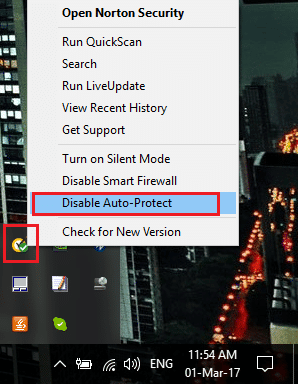
另請閱讀:適用於 Windows 和 Mac 的 10 個最佳 Android 模擬器
方法 3:使用虛擬專用網絡
有時您的互聯網服務提供商會阻止某個應用程序,或者在此情況下阻止您系統上的 Dolphin。 這可能會限制您使用該應用程序。 如果您遇到這種情況,那麼您可以嘗試使用 VPN。 VPN 可以幫助您解決有限的連接問題。 當您的網絡出現擁塞時,VPN 也很有幫助,這也可能導致遍歷服務器連接錯誤。 如果您想了解更多關於 VPN 的信息,那麼您可以查看我們的指南什麼是 VPN 以及它是如何工作的? 如果您已經擁有 VPN 並想在您的計算機上進行設置,那麼我們的如何在 Windows 10 上設置 VPN 的指南也為您提供了幫助。
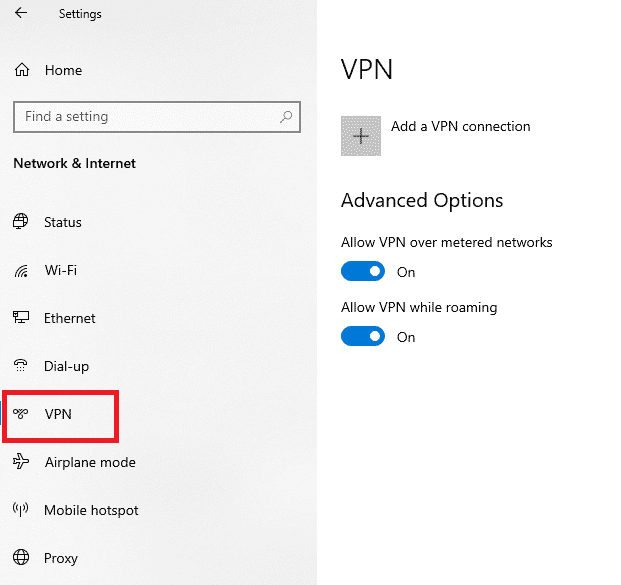
方法四:清除 DNS 緩存
如前所述,系統緩存可能會累積並導致連接問題。 域名系統最終成為您的問題的原因有很多,可能包括 IP 地址的更改、錯誤的結果存儲等等。 因此,刷新 DNS 可以幫助您修復 Dolphin 遍歷服務器連接錯誤。 這可以在我們的指南如何在 Windows 10 中刷新和重置 DNS 緩存的幫助下輕鬆實現。


另請閱讀:修復您的計算機似乎已正確配置但 DNS 在 Windows 10 中沒有響應
方法 5:轉發所需端口
如果您想在在線遊戲期間連接到您的朋友,那麼在託管 NetPlay 會話時在瀏覽器的默認網關上轉發相關端口可能會有所幫助。 雖然遍歷服務器有助於託管,但如果您遇到與遍歷服務器的連接問題,您仍然可以使用端口轉發。 端口轉發也有助於提高網絡性能並最終修復錯誤:
1. 啟動 Portforward 網站並檢查您要運行的遊戲的默認端口。
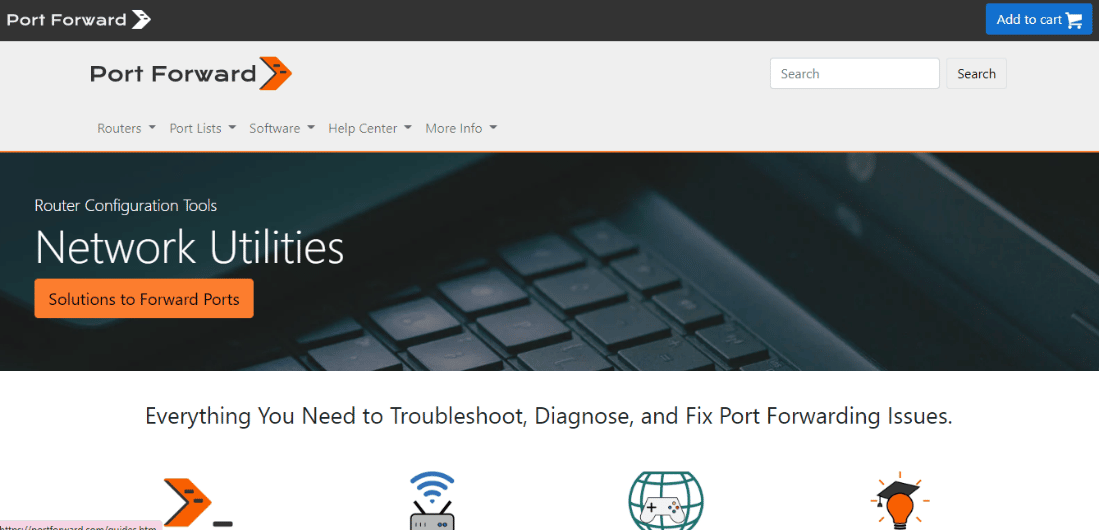
2. 現在,記下路由器的IP 地址、用戶名和密碼。
3. 接下來,在系統瀏覽器中輸入路由器的IP 地址。
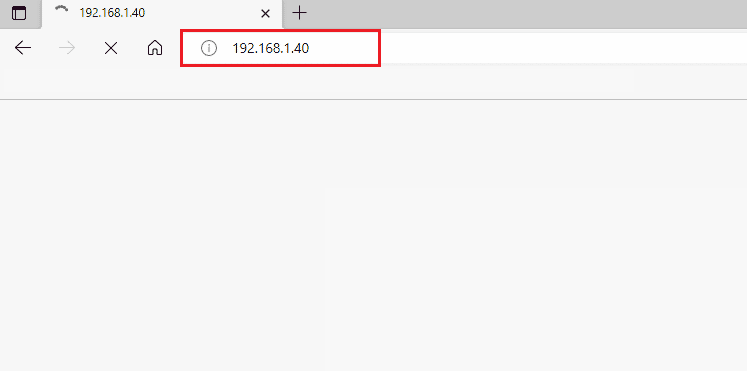
4. 現在,使用您的用戶名和密碼登錄到您的路由器。
5.接下來,搜索端口轉發並啟用它。
6. 輸入端口號並填寫必填字段,然後單擊保存。
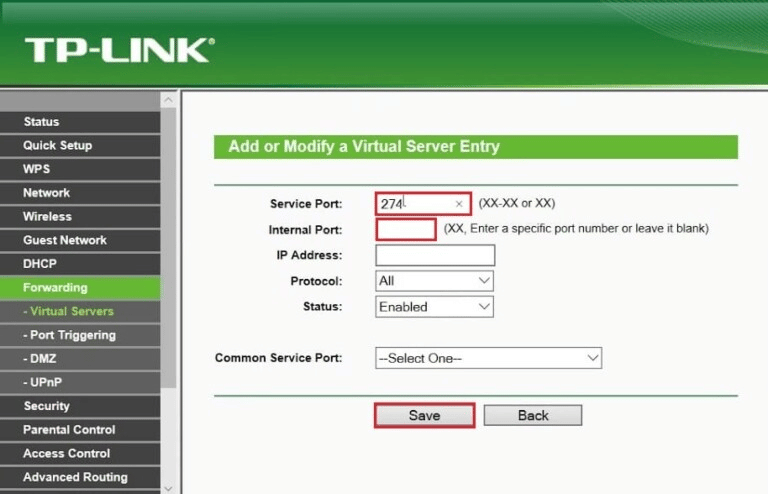
7. 端口轉發完畢後,檢查遍歷服務器連接錯誤是否解決。
方法 6:聯繫海豚模擬器支持
如果您仍在努力修復 dolphin traversal 服務器連接錯誤,那麼實際問題可能出在服務器上,您無能為力,只能等待服務器回到正軌並高效工作。 此外,您可以嘗試聯繫 Dolphin 仿真器團隊進行進一步詢問,或者問題似乎在您的系統上再次出現。
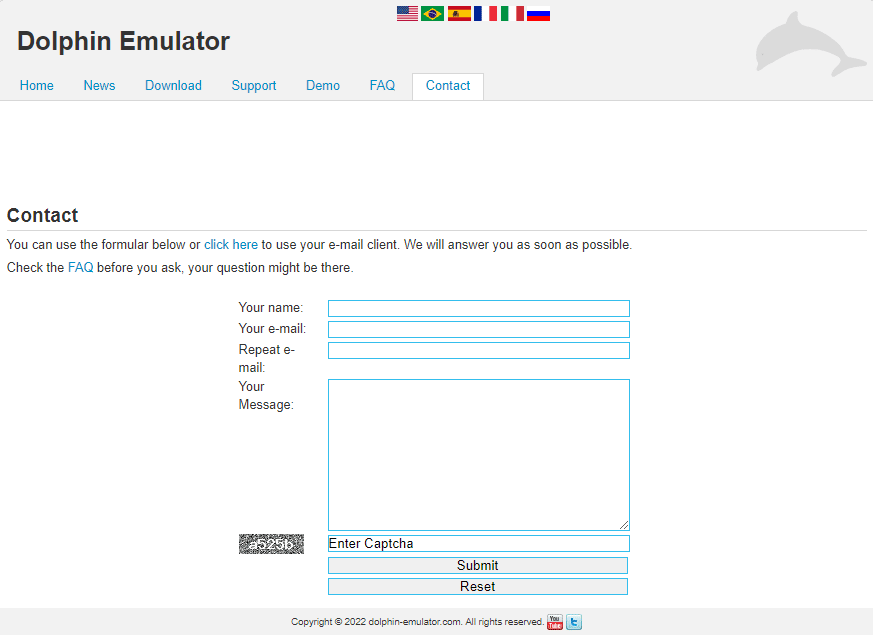
另請閱讀:適用於 Windows 10 的 9 個最佳 Android 模擬器
常見問題 (FAQ)
Q1。 如何在 NetPlay 上直接連接?
答。 連接到 NetPlay 是一個非常簡單的過程。 設置好名字後輸入主機的穿越碼或IP地址。 如果是直接連接,請通過主機的端口和 IP 地址進行連接。
Q2。 端口轉發是什麼意思?
答。 端口轉發涉及在網絡上設置公共服務,包括電子郵件服務器、Web 服務器、FTP 服務器或其他 Internet 應用程序。 當此類請求在互聯網的幫助下發送到網絡時,路由器會將它們轉發到計算機。
Q3。 端口轉發對 NetPlay 重要嗎?
答。 是的,端口轉發對於 NetPlay 很重要。 您需要轉發端口號 6501 以通過系統上的防火牆等安全軟件通過 NetPlay。
Q4。 如何更新海豚模擬器?
答。 要在您的系統上運行更新的 Dolphin 模擬器,請下載新版本的 Dolphin 模擬器並在您的系統上運行它以檢查它是否正常工作。 之後,從系統中刪除舊版本。
Q5。 為什麼端口轉發很重要?
答。 端口轉發對於保留公共 IP 地址很重要。 它有助於隱藏服務並限制對網絡的訪問。 它通過限制用戶來保護用戶免受不必要的訪問。 它還為網絡增加了額外的安全性和透明度。
推薦的:
- 修復 Uverse Code 0 加載資源失敗
- 為什麼 Minka Aire 遙控器不工作?
- 修復 Windows 10 中的 VDS 錯誤代碼 490 01010004
- 修復 VirtualBox 接口有活動連接錯誤消息
Dolphin 用戶在連接在線遊戲玩家朋友時遇到穿越服務器連接錯誤是很常見的。 但我們希望我們的指南能以最有效的方式幫助您解決問題並毫無問題地享受您的遊戲。 如果是,請告訴我們其中一種方法對您有幫助。 此外,如果有的話,請在下面的評論部分留下您的疑問和建議。
